Как быстро бежит время… Уже пять лет прошло с момента публикации статьи об удаленной работе с планшета на рабочем столе ПК.
Сегодня речь пойдёт об альтернативном приложении – Chrome Remote Desktop. Для начала нужно будет выполнить несколько простых пунктов:
1. Устанавливаем в браузере Chrome на ПК расширение “Удаленный рабочий стол Chrome”.
2. Скачиваем и устанавливаем на ПК клиент-хост.
3. На iPad устанавливаем из App Store наш сабж — Chrome Remote Desktop. Запускаем. Входим в свой аккаунт Google, подтверждаем своё разрешение на удаленное управление ПК через приложение.
Теперь на ПК в меню ПУСК находим и запускаем “Удалённый рабочий стол Chrome”
Как видим – работать удалённо с рабочим столом ПК можно (при желании или необходимости) не только самому, но и предоставить доступ любому знакомому, прислав ему разрешение.
Нас же интересует нижняя часть окна приложения. Жмём кнопку “Разрешить удалённые подключения”. Нам будет предложено (в целях нашей же безопасности) придумать шестизначный PIN-код. Этот же код мы будем вводить на iPad при входе через Remote Desktop на наш ПК.
Теперь на iPad открываем приложение “Удалённый рабочий стол”. Видим в (домашней) Сети наш ПК.
Тапаем по нему, вводим придуманный нами ПИН-код (поставиви галочку в “Больше не запрашивать…”), жмём “Подключение”.
(авторизация каждого нового ПК происходит лишь один раз, потом он уже запоминается приложением)
Видим на экране iPad рабочий стол нашего домашнего ПК.
В правом верхнем углу окна приложения на планшете тапаем по значку “мыши”, чтобы активировать курсор, для управления им элементами рабочего стола ПК с iPad.
Теперь можно с планшета запускать приложения на ПК, сворачивать/закрывать окна программ. Связь с ПК будет теряться планшетом каждый раз, как экран iPad будет гаснуть!
На рабочем столе ПК во время сеанса удалённого доступа внизу будет постоянно висеть полоска с зелёной каймой:
Полоска немного надоедливая, она не сворачивается. Но её можно переместить в какой-нибудь угол экрана, за пределы видимости..
Основной недостаток приложения для iOS – отсутствие поддержки русской раскладки удалённой клавиатуры((
А если и установить на iPad стороннюю клавиатуру, типа TouchPal, то при нажатии на кнопки латинской раскладки, будут печататься русские символы. В отзывах к программе в App Store об этом уже писалось пользователями неоднократно. Будем неадеятся, что разработчики их услышат.
Сергей Волгин, специально для ipadstory.ru

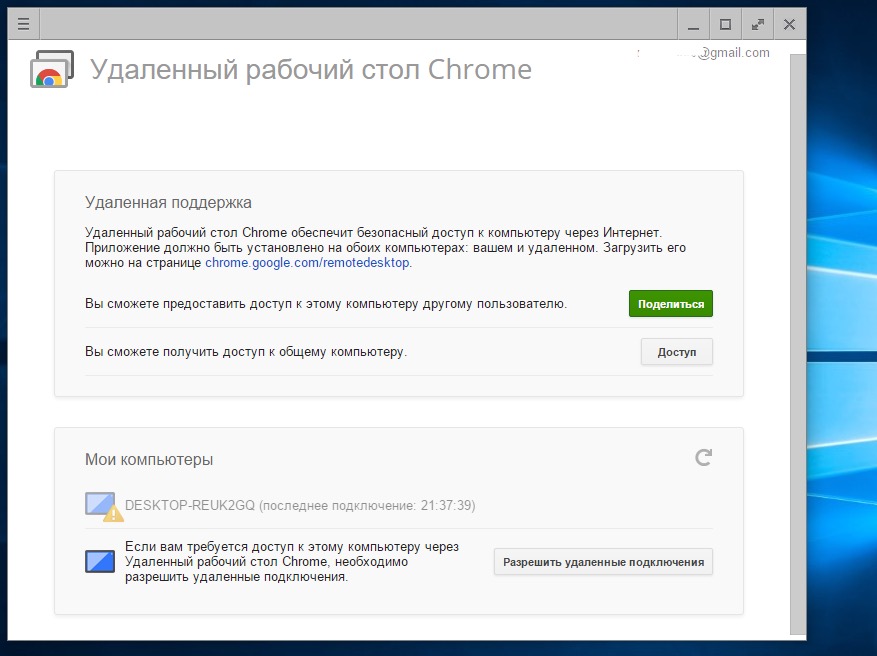


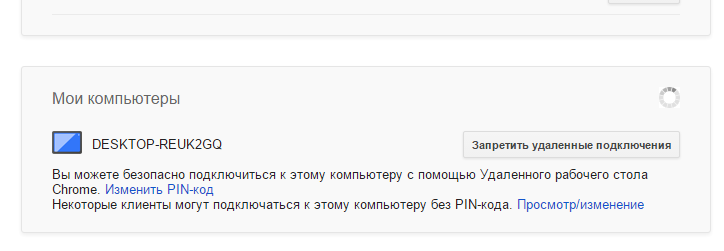
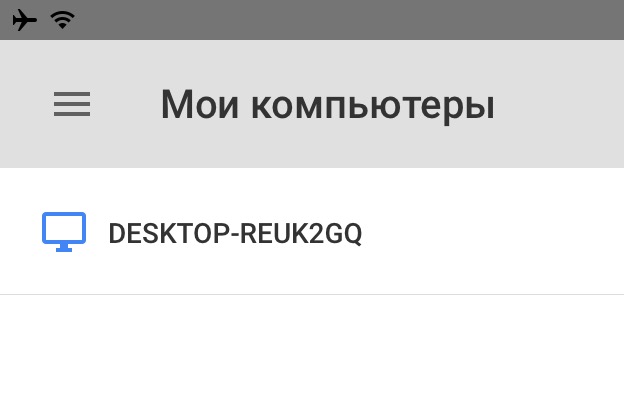
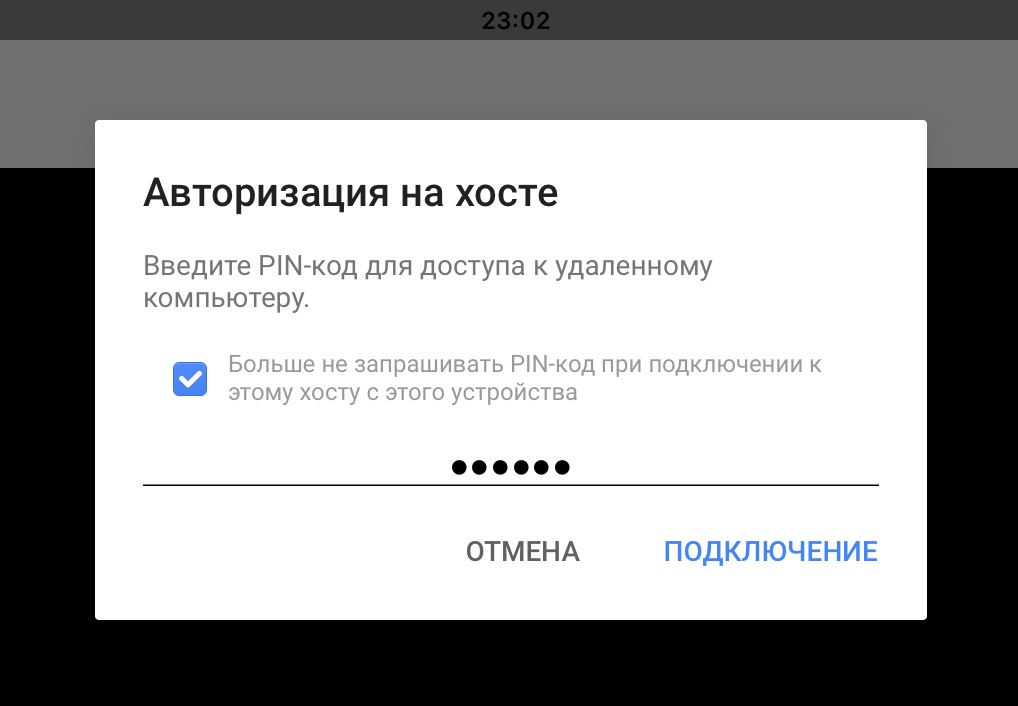
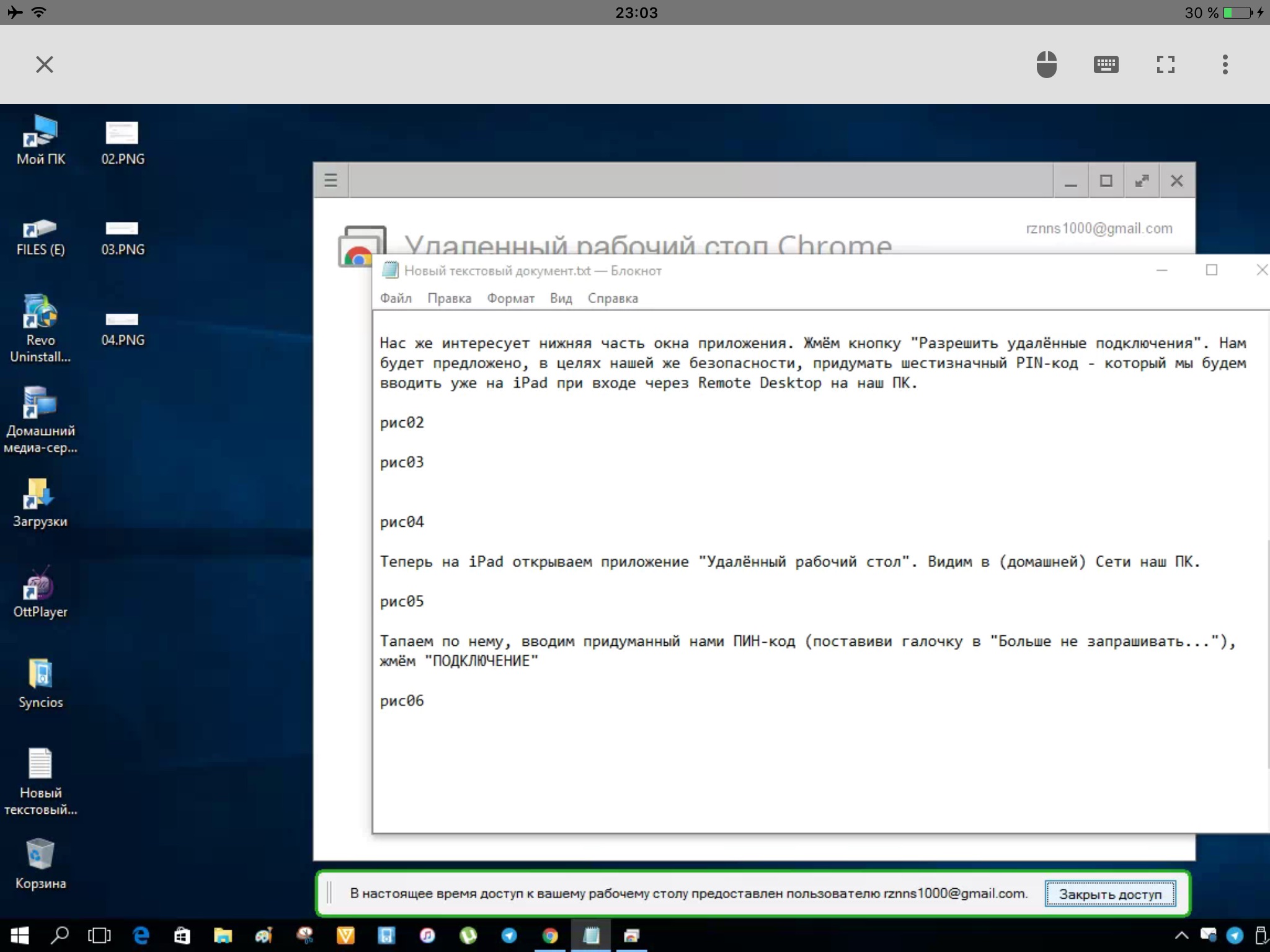




Года три-четыре назад юзал приложения (обратного действия для сабжа), позволяющие заходить с MAC/PC на iДевайс, типа Chikien of the VNC или TightVNC — от них я испытывал больше экстаза, управляя удалённо экраном iPhone ;)
Как я понимаю, фраза “Некоторые клиенты могут подключаться к этому компьютеру без PIN-кода.” имеет в виду те сеансы, когда мы уже заходили на ПК с iPad, и компьютер нас запомнил.
По крайней мере — при нажатии в том окне на “Просмотр/изменение” появляется список сеансов посещений нашего Рабочего стола с удалённого девайса, по датам. И в этом списке есть кнопка “Удалить” для каждого запомнящегося устррйства — на тот случай, если мы больше не хотим доверять тому или иному девайсу хозяйничать на рабочем столе нашего ПК)
Вопрос: через вай-фай в пределах домашней сетки, будет подключение через интернет или же через роутер.
Через Интернет, который роутер раздаёт, наверно так.
Не очень понятен смысл вашего вопроса
В тимвьюере есть подключение по локальным айпи. Если у меня слабый интернет, к примеру, и я подключаюсь к компу через локальную сеть. Пойдет ли трафик исключительно по локальной сети или весь трафик пойдет через интернет. Не знаю как еще понятнее написать(
Понял. Не отвечу вам точно, т.к. не спец в области удалённых подключений.
Давно как-то баловался, конечно, TeamViewer и изучал этот вопрос, но всех тонкостей не знаю.
По факту: в свойствах Системы (в Панели Управления) я отключал пункт, разрешающий удалённому пользователю доступ к моему ПК. Уже после этого установил Chrome Remote Desktop и он без проблем заходил на мой ПК. Отсюда лишь могу предположить, что прога работает и через локалку (о чём вы спрашивали). Но утверждать не берусь)
И для доп.информации. Мануальчик, как скрыть с рабочего стола надоедливый баннер в зелёной каёмке.
1. Установить на ПК программу Resourse Hacker, запустить её.
2. Открыть файл “remoting_core.dll” (находится по пути C:\Program Files (x86)\Google\Chrome Remote Desktop\39.0.2171.46\ или C:\Program Files\Google\Chrome Remote Desktop\39.0.2171.46\), вбить нулевые координаты, сохранить файл (тем самым мы выводим баннер за пределы экрана..)
ResourCe hacker (небольшая ремарка) – сто лет не пользовал. Спасибо!!!
Кстати, поправка: в 2011 году я писал про Splashtop 2 Remote Desctop. На тот момент, а может и сейчас самая быстрая программа:
https://ipadstory.ru/udalennoe-upravlenie-kompyuterom-s-ipad.html